こんにちは。山ばりゅです。
今回は頂いたご質問の回答記事になります。
頂いた内容は、LINEアプリについて。LINEはメッセージのやり取りはもちろん、友達同士で無料で電話ができたりするんで、かなり人気のあるアプリで、多くの人に利用されていますよね。
私も僭越ながら、LINE愛用者で、便利な使い勝手などをこちらのブログで発信させていただいております。
今回はそういったLINEの記事をご覧いただいた方からご質問頂きました。
ご質問ないようは「LINEを使っていると名前のところにメッセージのようなものが付いている人がいるんだけど、これってどうやったらできるの?」
といった内容のご質問。
これは、ステータスメッセージというものを設定したり、お気に入りの音楽を登録したりすることで表示されたりします。今回は、そちらの中でも、自分のメッセージを発信できやすい、ステータスメッセージの設定方法にフォーカスしてご紹介させていただきたいと思います。
こちらのステータスメッセージを設定すると、あなたの思っていることやみんなに発信したいことが友達などに気軽に発信できますし、設定自体も簡単にできますので、ぜひ今回も最後までお付き合い頂けましたらと思います。
LINEのステータスメッセージで自分のメッセージを仲間に発信しよう

LINEに搭載されているサービスである、ステータスメッセージというものを簡単にご説明させていただくと、自分が登録している名前の横に表示される簡易的なメッセージのことで、今現在の自分の気持ちや思っていること、目指していること、目標などを相手に発信することができるものになります。
では、早速LINEのステータスメッセージの表示方法についてご紹介していきたいと思います。
LINE ステータスメッセージの設定方法
今回ご紹介している設定画面はiPhoneを使用しています。

まず最初にLINEを起動させ、歯車のアイコン「設定」をタップし、設定ページを表示させます。

設定ページが表示されたら、「プロフィール」の欄をタップしプロフィール編集ページを表示させます。
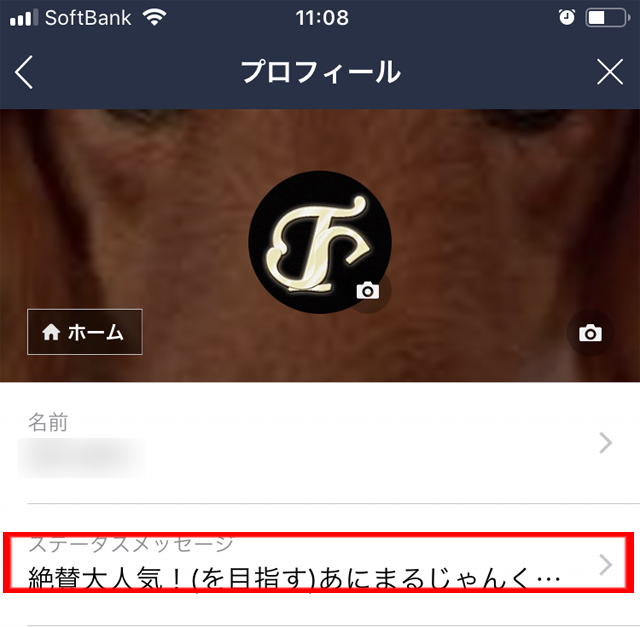
プロフィールページが表示されたら、名前の下にある「ステータスメッセージ」の欄をタップし、ご自身が発信したいメッセージを入力します。入力が終わったら、保存をタップし、入力したメッセージを保存します。
保存を忘れてしまうと、入力したメッセージがステータスメッセージに反映されませんので、保存は忘れずにタップして下さいね。
※未設定の場合、ステータスメッセージのところは薄い灰色で「未設定」と表示されています。
これで、ステータスメッセージの設定は完了です。ね。簡単だったでしょ?
では、確認してみましょう。
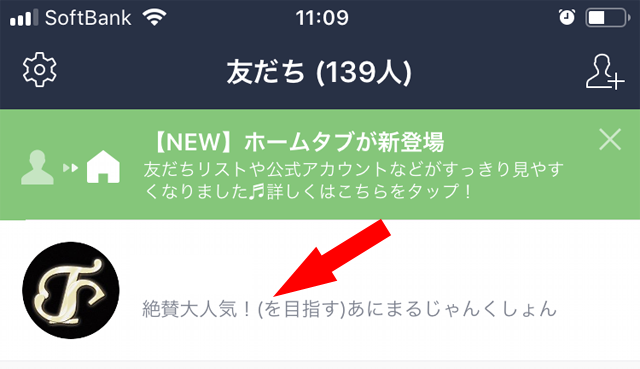
こんな感じで、自分のプロフィール欄に設定したメッセージが表示されています。
このようにメッセージを設定しておくことで、初めて友達になる方にあなたがどういった思いを持っていたり、どういった目標を持っているかなどが、一目でわかるようになりますので、便利です。
ステータスメッセージの利用方法
では、知っておくと少し役に立つステータスメッセージなどの利用方法などを少しご紹介したいと思います。
ステータスメッセージは
- 自分が発信したいメッセージ
- 自分が現在目標としていること
などを発信できる便利なサービスですが、他にもこんな使い方もできます。
ステータスメッセージで自分の今の状況をメッセージする

例えば、海外旅行などを楽しんでいたり、県外に旅行に出かけたりしている時など、少しメッセージしておくことで、仲間に現在の自分の居場所を知っておいてもらったりできます。
また、ご家族と離れて暮らしている場合、ご家族の方があなたが今どこにいるかなどを知らせておくことができます。
また、万が一震災など天災に見舞われてしまった場合、ご自身のご無事をステータスメッセージに発信することで、仲間やご家族にあなたの無事を知らせることができます。
こういった状況では、電話回線などは使えなくなってしまうことが多いので、メッセージを設定しておくと、安否状況を知らせるうえで非常に役に立ってくれます。
といった感じで、ステータスメッセージはご自身のメッセージを発信するほか、こういった使い方もできる優れモノですので、ぜひこういったときのためにもステータスメッセージをご活用いただけましたらと思います。
最後に
いかがだったでしょう。今回は、LINEの便利なサービス、ステータスメッセージの設定方法などを、いただいたご質問への回答もかねてご紹介させていただきました。
その時々によっていろんな使用用途ができる優れたサービスですので、是非設定してみてはいかがでしょう。ただ、あんまり自己顕示が強すぎたり、ネガティブなメッセージを設定すると、仲間に敬遠されてしまいますので、この辺りだけ注意していただければと思います。
このブログがあなたの快適なネットライフのお役に立てれば幸いです。では、今回も最後までお付き合いいただき、ありがとうございます。
